
- •Лабораторная работа № 1 Общие принципы работы с программой "1с: Управление производственным предприятием 8.0"
- •Ход работы
- •1. Запуск программы
- •2. Добавление информационной базы
- •2.1. Добавление новой информационной базы
- •2.2. Добавление существующей информационной базы и изменение свойств иб
- •3. Регистрация нового пользователя
- •Контрольные вопросы и задания для самопроверки
- •Лабораторная работа № 2 Планы счетов. Аналитический и количественный учет Формирование организации. Заполнение информации по нормативной системе
- •Ход работы
- •1. Добавьте организацию
- •2. Добавьте контактную информацию для вашей организации
- •3. Добавьте в подчиненный справочник информацию о банковском счете организации
- •4 Добавьте информацию о кодах организации
- •5. Заполнение графиков работы
- •6. Создайте сменный график
- •7. Заполнение личных данных о физическом лице
- •8. Настройка текущего пользователя
- •9. Подразделения организаций
- •10. Штатное расписание организации
- •11. Прием на работу в организацию
- •12. Выполнение настройки учетной политики
- •Контрольные вопросы и задания для самопроверки
10. Штатное расписание организации
Создайте штатное расписание организации
Для этого выберите пункт меню ДОКУМЕНТЫ - УЧЕТ КАДРОВ ОРГАНИЗАЦИИ (штатное расписание) - ИЗМЕНЕНИЕ штатной НОГО расписанию.
Откроется список (или журнал) документов.
Обратите внимание! Журналы документов предназначены для удобного отображения списков документов. В одном журнале могут храниться документы нескольких видов, а одни и те же документы могут отображаться в нескольких журналах. Каждая строка журнала является ссылкой на документ.
Документы в системе "1С: Предприятие 8.0. Управление производственным предприятия" используются для отражения любых событий, происходящих на предприятии, а также для управления расчетами и данными в программе. Как правило, набор документов в программе совпадает с набором реальных первичных документов, используемых в организации, которые нужно вводить в информационную базу. Каждый документ имеет визуальное представление (экранную форму) и, кроме того, может иметь форму для печати (иногда не одну), которая является его "бумажным" эквивалентом.
Важным свойством документов является их возможность автоматически формировать бухгалтерскую операцию. Операции, введенные вручную, тоже, фактически, являются документами специального вида, который так и называется - "Операция".
Для создания нового документа выберите меню ДЕЙСТВИЯ - ДОБАВИТЬ. Откроется документ "Изменение штатного расписания организации". В открывшемся окне документа выберите в поле "Организация" свою организацию. Добавьте штатные единицы (рис. 2.16). Дата заполнения документа - 01.11 предыдущего года.
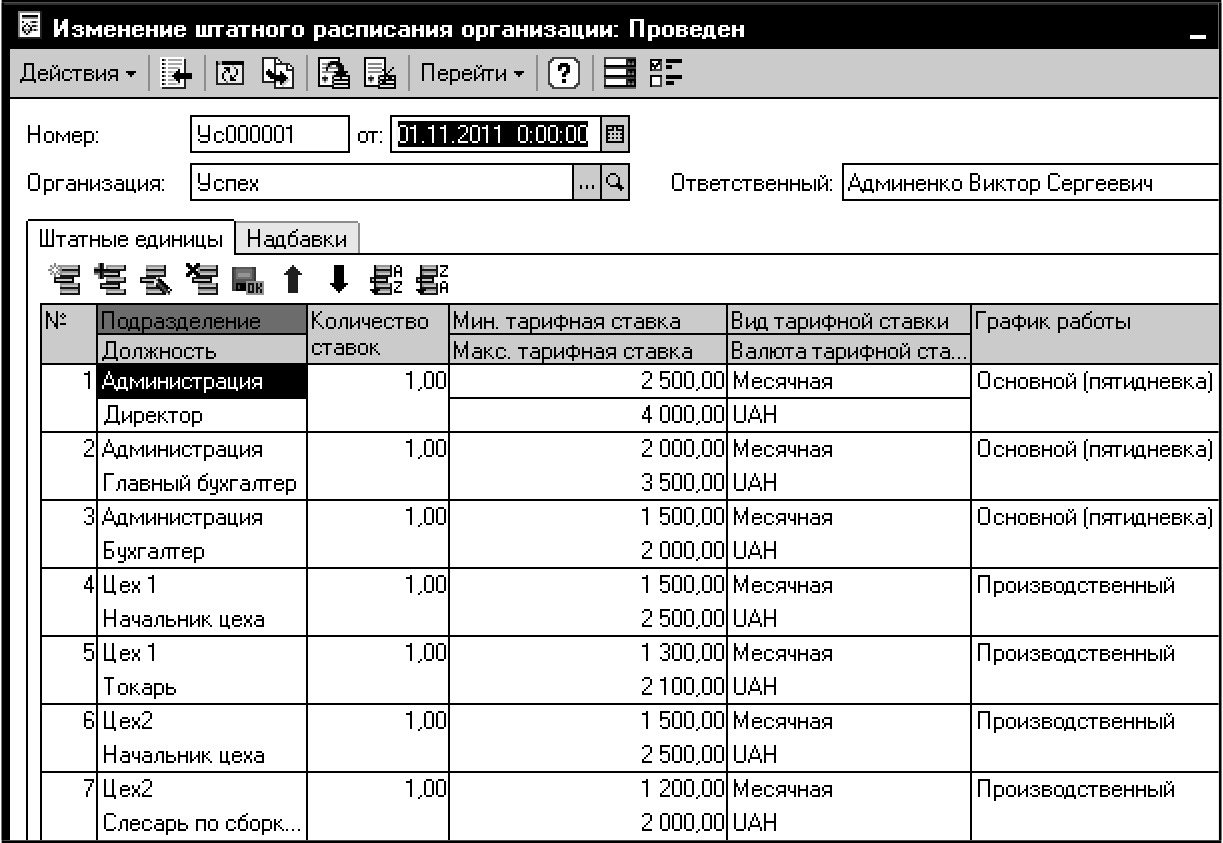
Рис. 2.16. Документ "Изменение штатного расписания организации"
Штатная единица с точки зрения организации - это некоторая должность в конкретном подразделении организации.
Обратите внимание на особенности заполнения данной формы:
а) при заполнении поля "Должность" открывается справочник "Должности организации". Если в этом справочнике нет необходимой должности, ее можно сразу же добавить, а затем выбрать в штатное расписание;
б) для штатной единицы можно указать диапазон тарифных ставок (минимальную и максимальную ставку по штатной единице), количество ставок, график работы; при этом тарифные ставки могут быть месячными (например, месячный оклад), дневными и часовыми, а также могут быть указаны в разной валюте;
в) для каждой штатной единицы можно назначить любое количество надбавок, которые могут быть выражены как в процентах к тарифной ставке, так и в фиксированных суммах (во вкладке "Надбавки"). Использование надбавок выходит за рамки рассмотрения в данном лабораторном практикуме;
г) в поле "Ответственный" обычно указывают фамилию пользователя, который заполнял документ. Если раньше были правильно выполнены настройки текущего пользователя, то в это поле должно автоматически попасть ваша фамилия.
После того, как документ будет заполнен, нажмите кнопку "ОК".
Созданный документ отобразится в списке (рис. 2.17).
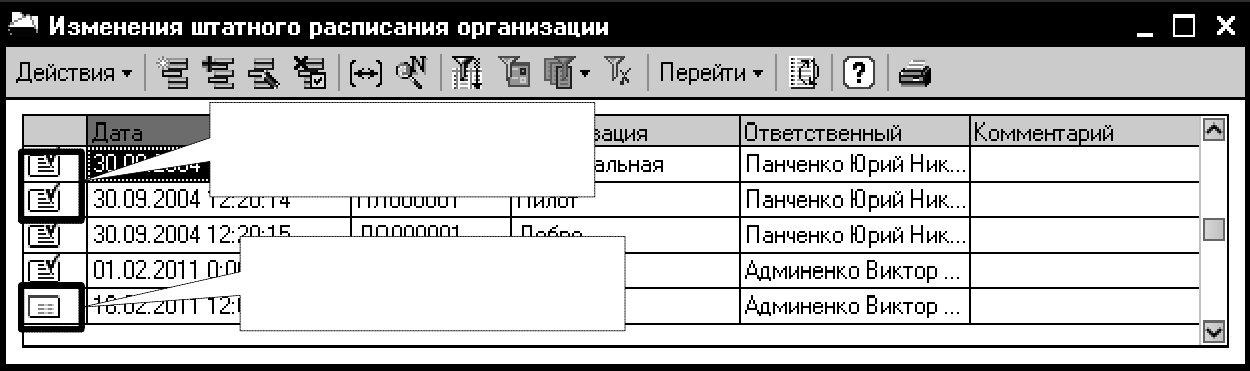
Проведенные
документы
Непроведенный
документ
Рис. 2.17. Список документов "Изменение штатного расписания"
Проверьте текущее состояние штатного расписания
Для этого выберите пункт меню ДОКУМЕНТЫ - УЧЕТ КАДРОВ ОРГАНИЗАЦИИ (штатное расписание) - ИЗМЕНЕНИЕ штатного расписания - Перейти - штатное расписание.
В поле "Организация" укажите свою организацию (рис. 2.18).

Рис. 2.18. Просмотр текущего состояния штатного расписания
Сформируйте отчеты из штатного расписания
Отчеты применяются для получения различной информации, содержащей итоги или детальную информацию, подобранную по определенным критериям.
Выберите пункт меню Отчеты - УПРАВЛЕНИЕ ПЕРСОНАЛОМ - штатное расписание ОРГАНИЗАЦИИ (штатное расписание -
СОСТОЯНИЕ штатное расписание). В поле "Дата" введите дату изменений в штатном расписании (например, 15.11 предыдущего года). Нажмите кнопку "Настройка" и, по аналогии с рис. 2.19, укажите, какие поля выводить в отчете.
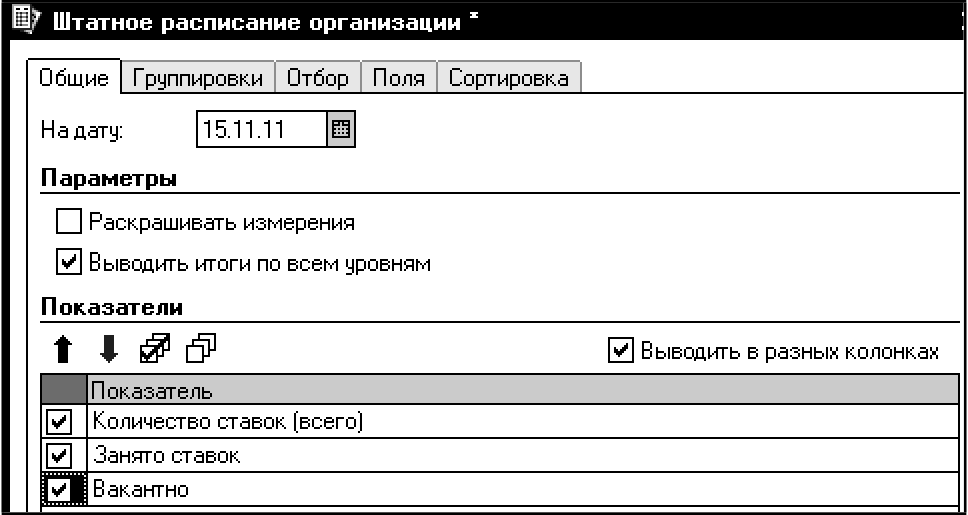
Рис. 2.19. Общие настройки для отчета "Штатное расписание организации"
Также во вкладке «Поля» добавьте поле "Должность" и нажмите кнопку "ОК". В окне отчета, которое открылось, нажмите кнопку "Отбор" и установите отбор по своей организации, нажмите на командной панели отчета кнопку "Сформировать" (рис. 2.20).

Рис. 2.20. Отчет "Штатное расписание организации"
